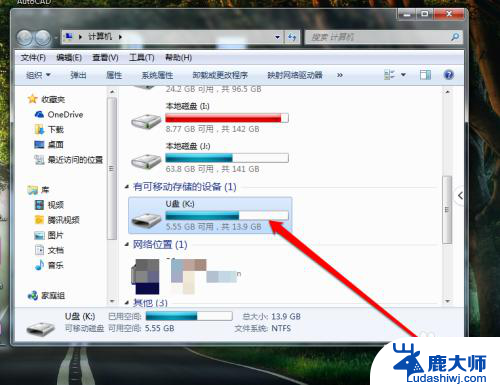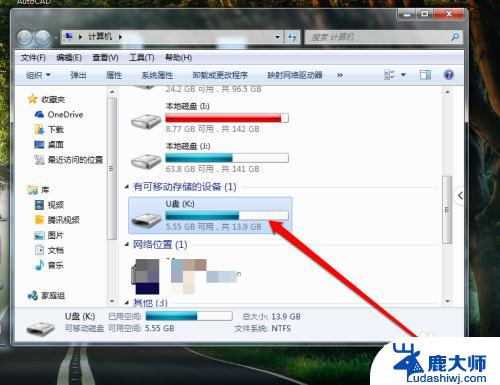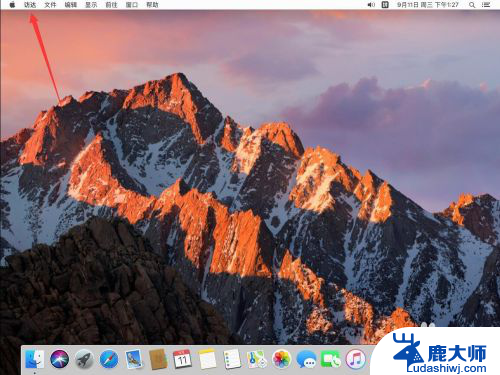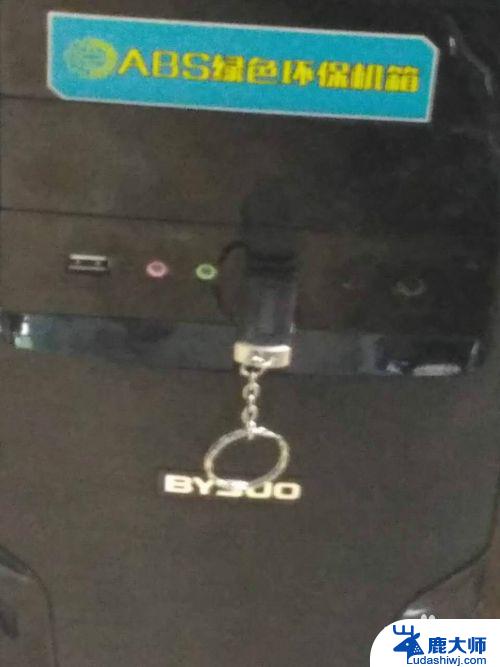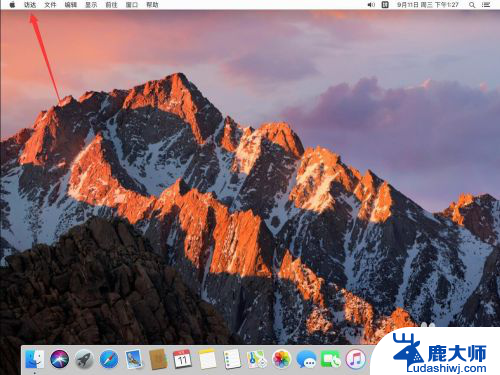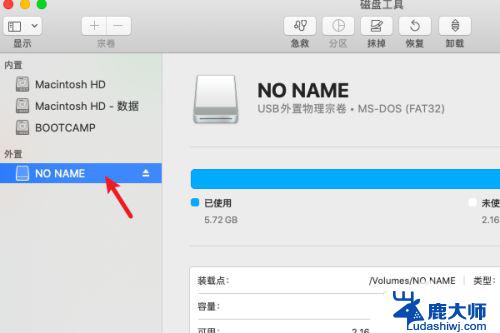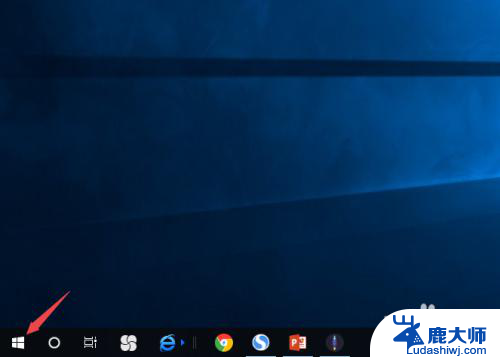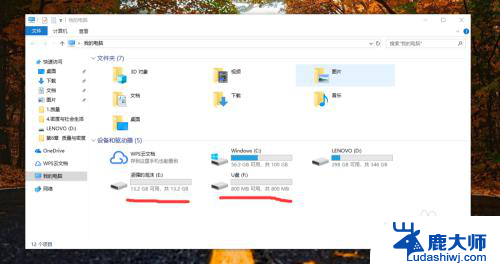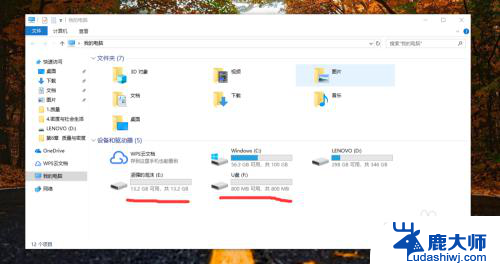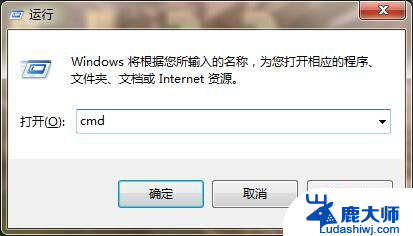u盘电脑上不显示了怎么办 U盘在电脑上无法显示问题排查
更新时间:2024-06-08 17:45:28作者:xtyang
当我们连接U盘到电脑上时,有时会遇到U盘无法显示的问题,这种情况可能会让人感到困惑和焦虑,因为我们可能存储着重要的文件或数据。在面对这种情况时,我们需要冷静分析并进行问题排查,找出U盘无法显示的原因并采取相应的解决措施。接下来我们将介绍一些常见的原因和解决方法,希望能帮助您解决这一问题。
方法如下:
1.U盘在电脑上读不出来的原因可能是因为USB大容量存储设备设置错误。我们先将U盘插入电脑,然后右击“此电脑”,单击“属性”
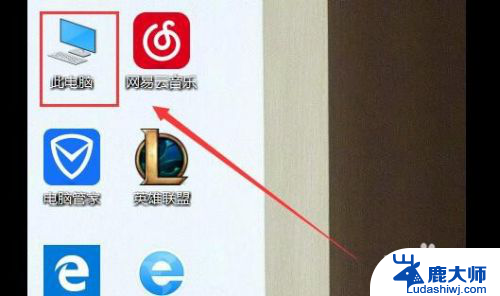
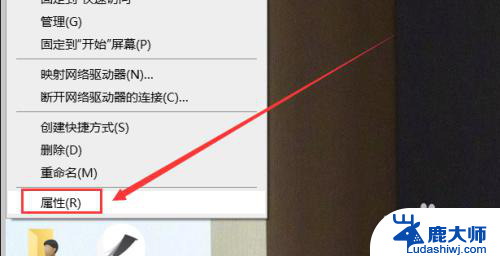
2.在系统列表界面打开“设备管理器”之后在打开的“设备管理器”窗口中,展开“通用串行总控制器”。
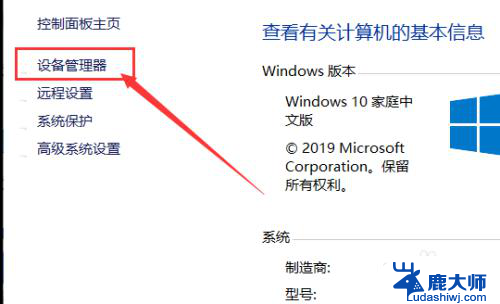
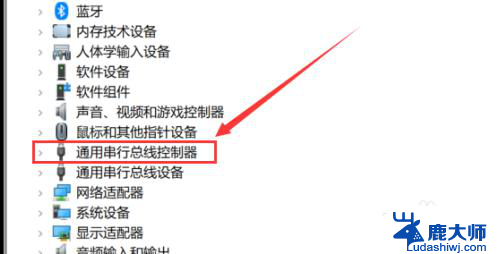
3.选择“USB大容量存储设备”,选择“X”图标并点击“卸载”。弹出确认窗口点击“确定”即可
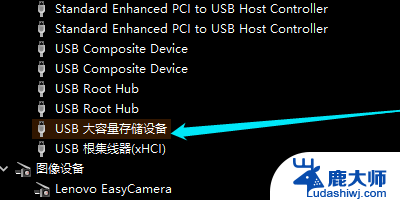
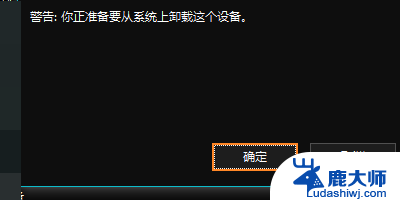
4.插入U盘,等待扫描完成。通用串行总控制器显示“USB大容量存储设备”,就是成功显示U盘。
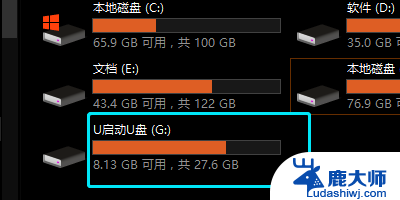
以上就是u盘电脑上不显示了怎么办的全部内容,有需要的用户可以按照以上步骤操作,希望对大家有所帮助。